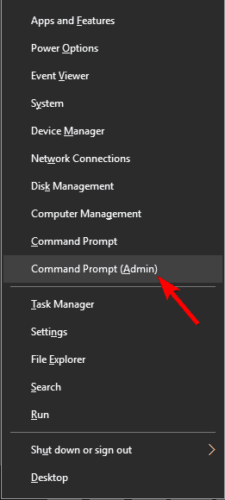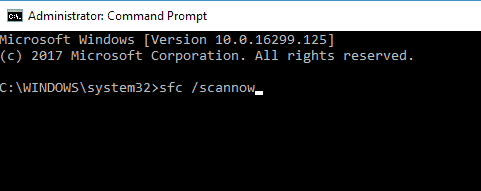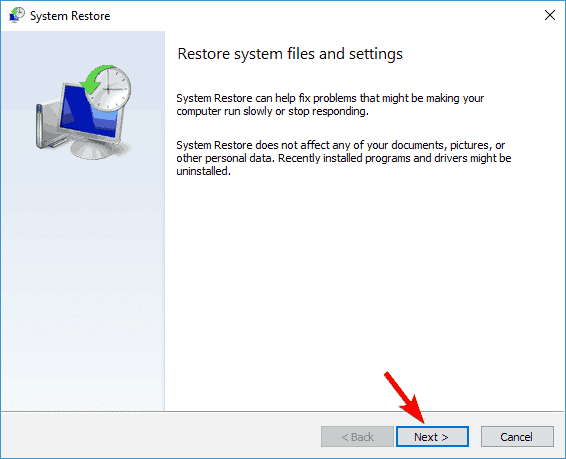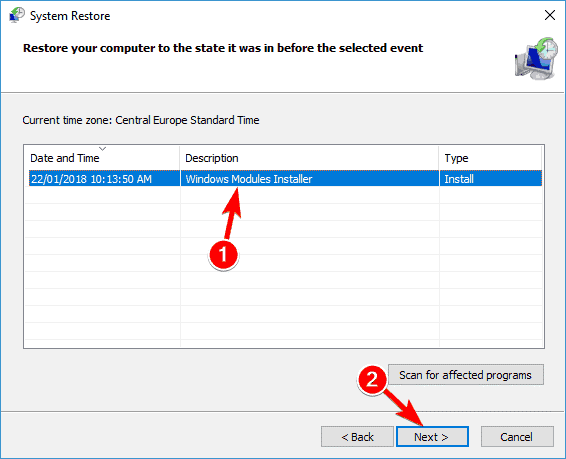سفیدی صفحه کامپیوتر هنگام راه اندازی/ مشکلات صفحه نمایش و گرافیک از چیزهای معمول در سیستم عامل ویندوز است. این بار، ما در مورد یک صفحه تمام سفید در هنگام راه اندازی صحبت خواهیم کرد. به گفته کاربران، در لپتاپها نیز با صفحههای خالی مواجه شدهاند. علاوه بر این، دستگاه های آنها گاهی اوقات درست پس از نمایش صفحه سفید از کار می افتد. ما در اینجا چند راه حل برای این مشکل عجیب لیست کرده ایم و امیدواریم حداقل یکی از آنها به شما کمک کند.
درایورهای خود را بررسی کنید
چندین کاربر گزارش دادند که صفحه سفید روی رایانه شخصی آنها به دلیل قدیمی بودن درایور کارت گرافیک آنها رخ می دهد. با این حال، میتوانید به سادگی با بهروزرسانی درایور گرافیک خود به آخرین نسخه، آن را برطرف کنید.
با توجه به مشکل فعلی، ممکن است مجبور شوید این کار را از حالت Safe Mode یا از حساب کاربری دیگری که به درستی کار می کند انجام دهید. در برخی موارد، حتی ممکن است مجبور شوید درایور کارت گرافیک خود را به طور کامل حذف کنید. حذف درایور کارت گرافیک به معنای تعمیر مانیتور نیست و شما با انجام چند عمل ساده میتوانید مجددا کیفیت مورد نظرتون رو تجربه کنید. پس هر اتفاقی که افتاد ادامه مطلب را مطالعه نمایید.
برای وارد شدن به Safe Mode مراحل زیر را انجام دهید:
- برای راه اندازی مجدد کامپیوتر، دکمه پاور را فشار دهید.
- وقتی لاگ ویندوز ظاهر شد، دکمه پاور را برای چند ثانیه نگه دارید.
- یک بار دیگر فرآیند را تکرار کنید. پس از راه اندازی مجدد سوم، باید یک صفحه آبی با چندین گزینه مشاهده کنید.
- عیب یابی / گزینه های پیشرفته / تنظیمات راه اندازی را انتخاب کنید و روی دکمه Restart کلیک کنید.
- پس از راه اندازی مجدد رایانه، از لیست موجود گزینه Safe Mode with Networking را انتخاب کنید.
- برای فرآیند بهروزرسانی سریع و بدون دردسر، توصیه میکنیم از یک ابزار شخص ثالث اختصاصی استفاده کنید.
کاری که باید انجام دهید این است که ابزار را دانلود و نصب کنید و یک اسکن سیستم را آغاز کنید. نتیجه دقیقاً نشان می دهد که چه درایورهایی نیاز به به روز رسانی دارند، و همچنین نرم افزار توصیه شده انتخاب شده از یک پایگاه داده بزرگ را نشان می دهد.
برای بدافزار اسکن کنید
کاربرانی که با خطای صفحه سفید در ویندوز مواجه می شدند اغلب می گفتند که نوعی نرم افزار مخرب باعث این مشکل شده است.
برای از بین بردن هر نوع بدافزار از سیستم خود، نرم افزار ضد بدافزار شخص ثالث را نصب کرده و رایانه خود را اسکن کنید. اگر نرم افزار مشکوک را پیدا کرد آن را حذف می کند و مشکل صفحه سفید باید حل شود.
یک بار دیگر، از آنجایی که نمی توانید ویندوز را به طور معمول راه اندازی کنید، ممکن است بخواهید همانطور که قبلا نشان داده شده است، به حالت Safe Mode بروید.
دستور sfc/scannow را اجرا کنید
روی دکمه Start Menu کلیک راست کرده و Command Prompt (Admin) را باز کنید.
خط زیر را وارد کرده و Enter را فشار دهید: sfc/scannow.
صبر کنید تا اسکن تمام شود (از آنجایی که اسکن عمیق است، ممکن است مدتی طول بکشد).
رایانه خود را مجدداً راه اندازی کنید و ببینید آیا صفحه سفید هنوز ظاهر می شود یا خیر.
رایانه شخصی خود را به صفحه نمایش دیگری متصل کنید
اگر قبلاً کارت گرافیک را بررسی کرده اید و همه چیز درست است، اما صفحه سفید همچنان هنگام راه اندازی ظاهر می شود، ممکن است مشکل به دلیل نمایشگر شما باشد.
بنابراین، دستگاه خود (اعم از لپ تاپ یا دسکتاپ) را به یک صفحه نمایش خارجی متصل کنید و ببینید آیا مشکل دوباره ظاهر می شود یا خیر.
اگر کارت گرافیک شما معیوب است، صفحه سفید باید در صفحه خارجی نیز ظاهر شود. اگر نه، به این معنی است که مشکل از صفحه نمایش لپ تاپ شما است.
باتری لپ تاپ خود را بردارید
اگر صفحه نمایش سفید لپ تاپ خود دارید، ممکن است بتوانید به سادگی با خارج کردن باتری لپ تاپ خود مشکل را حل کنید. برای مشاهده نحوه جدا کردن باتری، دفترچه راهنمای لپ تاپ خود را بررسی کنید.
هنگامی که باتری را خارج کردید، مطمئن شوید که لپ تاپ شما از سیم برق جدا شده است. حالا دکمه پاور را به مدت 30 ثانیه یا بیشتر نگه دارید.
پس از انجام این کار، دوباره باتری را وارد کنید، لپ تاپ خود را روشن کنید و بررسی کنید که آیا مشکل همچنان وجود دارد یا خیر.
کارت گرافیک خود را بررسی کنید
به گفته کاربران، اگر کارت گرافیک شما معیوب باشد، گاهی اوقات یک صفحه سفید ظاهر می شود. اگر به محض فشار دادن دکمه روشن/خاموش صفحه کامپیوتر سفید شود، این نشانگر خوبی است که مشکلی در کارت گرافیک شما وجود دارد.
حتی اگر مشکل به محض شروع ویندوز ظاهر شود، مشکل می تواند کارت گرافیک شما باشد، بنابراین ممکن است بخواهید جایگزینی در نظر بگیرید.
از آنجایی که کارت گرافیک جدید پرهزینه است، پس از امتحان تمام راه حل های دیگر، جایگزینی آن را در نظر بگیرید.
از System Restore استفاده کنید
همانطور که در راه حل اول نشان داده شده است چندین بار کامپیوتر خود را مجددا راه اندازی کنید تا زمانی که صفحه آبی ظاهر شود.
از لیست موجود، عیب یابی / گزینه های پیشرفته / بازیابی سیستم را انتخاب کنید.
حساب کاربری خود را انتخاب کنید و رمز عبور حساب خود را وارد کنید.
روی Next کلیک کنید.
در صورت موجود بودن، کادر تأیید نمایش نقاط بازیابی بیشتر را علامت بزنید. اکنون نقطه بازیابی مورد نظر را انتخاب کرده و روی Next کلیک کنید.
دستورالعمل های روی صفحه را دنبال کنید تا رایانه شخصی خود را بازیابی کنید.
هنگامی که کامپیوتر شما به حالت قبلی بازیابی شد، مشکل باید حل شود. چندین کاربر گزارش دادند که این راه حل برای آنها کارآمد است، بنابراین با خیال راحت آن را امتحان کنید.